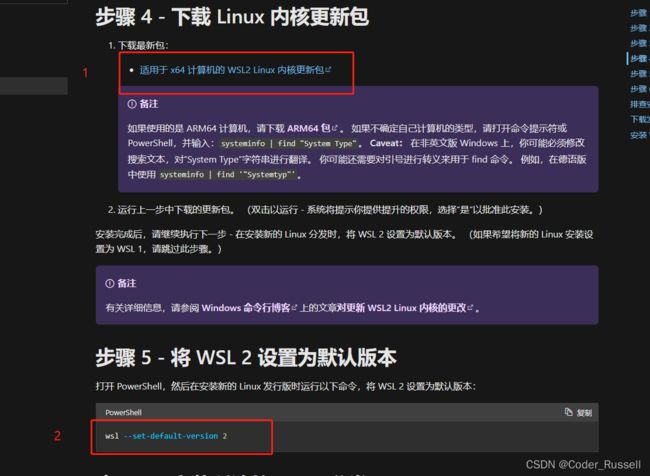windows中web开发环境搭建(win11安装+docker desktop+Fluent+nginx-php+coding-sourcetree)
序言
最近,笔者的mac pro出了点问题,由于各种原因,只能先用自己的神州本了。但是windows用来web后端开发就很尴尬,但是也不是没有先例,何况,现在都是跨平台容器的天下,一往无前虎山行,就是干。刚好,最近微软新上了最新的win11系统,说实话,UI是果化的。哈哈,不求相似,但求神似,那就先换个系统吧。废话不多说,因为之前基本上没有在windows中进行过web后端开发,接下来,我将介绍如何在windows中以docker为基础进行开发环境的搭建。
首先介绍一下我们开发环境需要搭建的各个要素:
1.windows11系统安装
2.docker desktop的安装
3.终端Fluent的下载安装
4.nginx-php镜像的拉取及更新
5.腾讯开发平台coding上代码库的建立,及本地代码库通过sourcetree关联coding远端代码库
下面开始正题
一.win11系统安装
2.下载大白菜PE制作软件,U盘制作完成之后,将下载的win11镜像放在GHO文件夹中,然后进入PE进行goast还原操作,即可进行win11系统的安装。(悄悄告诉你一个好消息:这种装法,系统初始状态就已经激活了,不用再想办法激活。)
二.docker desktop的安装
不像在类unix系统中一样,可以直接在terminal中使用命令安装docker,在windows中最方便的方法就是直接使用docker的桌面软件版本,直接官网下载。
注意:在widnows中安装完docker desktop后,启动服务时会提示WSL2(也就是windows系统下的linux子系统)运行错误,导致服务无法启动。此时就根据提示前往官方网站进行WSL2的下载更新。下载完成之后,根据图中的顺序进行设置即可,重新启动docker服务,便可正常启动。
三.终端Fluent的下载安装
ubuntu,mac中的终端都非常友好,可以说是丝滑顺手。windows中的powershell说实话还是差强人意,用起来感觉自己是个假程序员,那么有替代品吗?当然。经过好几种尝试之后,我发现Fluent的UI还是非常果化的。可前往github进行release的下载
注意:在windows中终端的实体其实只有windows shell,类似于windows terminal,fluent等都是windows shell终端的工具性外壳,更加利于用户使用。
可以使用oh my posh对windows shell终端进行美化。字体和相应图标使用的Nerd Font.
四.nginx-php镜像的拉取及更新
nginx-php是笔者自制的基于ubuntu的web后端开发环境,具体包含了:nginx,php-fpm,php,composer2,vim,git等功能组件,热烈欢迎你前往dockerhub拉取使用:dockerhub地址
五.coding及sourcetree的下载使用
想要统筹,计划整个开发过程,现在流行的一站式的开发平台是必不可少的,常用的有jira,当然,github 上现在也出了此类平台功能。笔者选择使用腾讯的coding平台来辅助开发。
在立项之初,我们首先要做的事就是创建代码库,当然,我们肯定会选用git工具来控制代码版本。使用命令行来操控git命令,固然是很职业化的,但是在windows的环境中,估计您忍受不了git bush的黑皮终端。所以还是找一个好的git gui程序来的更加方便,就是它了:sourcetree下载
那么如何使用操作sourcetree来辅助代码库的搭建和连接呢?待我详细道来。
1.创建代码库文件夹并初始化为git仓库
git init
2.创建ssh密钥
ssh-keygen -m PEM -t rsa -b 4096 -C "[email protected]"
==注意:创建ssh密钥时,要注意分门别类,以防多个项目的密钥混淆。
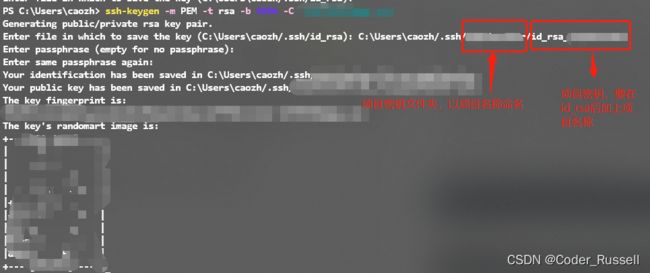
3.前往coding项目代码库中添加该密钥的公钥
4.在sourcetree中关联本地仓库并与远程代码库进行ssh连接
直接将代码库文件夹拖拽至此处即可关联本地代码库。
(2)生成sourcetree远程ssh链接所需的ppk密钥
因为已经生成过私钥,所以直接点击加载Load.

将私钥导入后,生成私钥ppk文件并保存(ppk私钥名称一定要是项目名称,要做到名称有意义)。

(3)完成本地代码库和远端代码库的连接
设置远端代码库路径,即可进行和远端代码库的连接了。
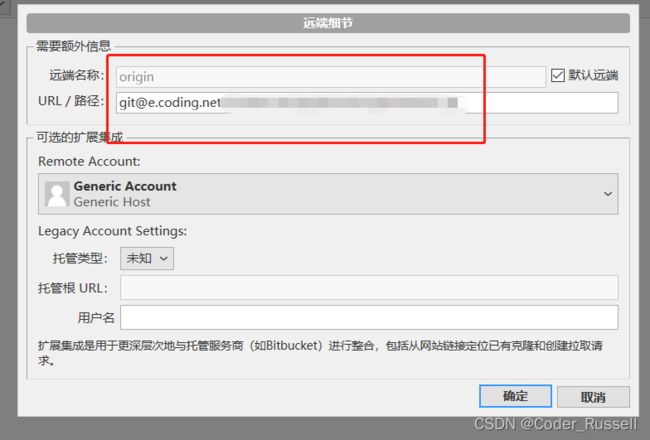
(4)有多个远程库时,怎么对应在sourcetree中实现多个密钥对应
a.为不同的项目生成相应的pkg密钥,要分门别类存放清楚
b.当切换项目时,要在ssh设置中调整对应密钥的存放位置,工具=》选项,如图:
结语
因为有了之前web开发环境搭建的基础,笔者对于在win11中进行docker开发还是很有信心的,希望大家也可以一起来探索,因为不是人人都有果子的,但是人人都有微软。之后该文章将会不断更新,随时会加入一些新用到的环境构建组件及技巧。